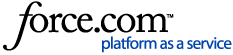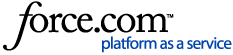Table des matières
Les Roomba i3/i4/i5 ont des capacités de cartographie intelligente. La carte intelligente permet à votre robot de mémoriser votre maison afin que vous puissiez personnaliser le nettoyage en envoyant votre robot à des zones spécifiques de votre maison.
La disponibilité de cette fonction est spécifique à chaque région. Vérifiez que le micrologiciel pris en charge possède la version 2.2.0 ou supérieure.
Si vous possédez un robot à carte intelligente qui n’est pas un i3, i4 ou i5, consultez le
Guide complet des cartes intelligentes Imprint® et les FAQ pour obtenir la description la plus précise des capacités de cartographie intelligente de votre robot.
Votre robot commencera à mémoriser votre maison en envoyant votre Roomba i3/i4/i5 réaliser une
session de cartographie. Pour démarrer une session de cartographie, cliquez sur le bouton Carte de l’écran d’accueil. Le bouton Carte vous permet d’accéder à l’écran de la liste cartes, où vous pouvez démarrer une session de cartographie en sélectionnant le
signe « + » dans le coin supérieur droit de l’écran ou la carte
« Créer une nouvelle carte ».
La session de cartographie permet à votre Roomba de mémoriser votre maison, en se concentrant uniquement sur l’exploration et non sur le nettoyage des étages. Il commence à explorer depuis sa base de chargement et progresse vers les zones qu’il peut atteindre. Lors de la configuration de votre Roomba, choisissez un emplacement pour votre base de chargement qui convient à votre maison et peut être permanent. La base de chargement sert de point de repère à votre Roomba i3/i4/i5 pour se déplacer dans votre maison.
À la fin de la tâche, votre robot vous fournira un rapport Clean Map indiquant les zones qu’il a trouvées et nettoyées, les zones où il a trouvé de la saleté et, éventuellement, les problèmes qu’il a pu rencontrer.

Une seule session de cartographie réussie suffit pour créer une carte intelligente. La session de cartographie doit commencer et se terminer sur la Home Base ou la Clean Base et se terminer sans erreur ni assistance de l’utilisateur. Si l’unique session de cartographie ne se termine pas ou si l’utilisateur doit aider le robot, vous devrez recommencer. Une fois cette session de cartographie terminée, vous serez invité à personnaliser votre carte via l’application.
Le Roomba i3/i4/i5 ne peut prendre en charge
qu’une (1) seule carte intelligente. Si vous souhaitez cartographier à nouveau votre espace d’origine ou un autre étage, vous devrez supprimer votre carte intelligente existante.
Une fois que votre robot a appris à connaître votre maison, vous pourrez personnaliser votre carte. La personnalisation consiste à nommer le plan d’étage, à définir l’orientation préférée de la carte, à régler les diviseurs de pièces et à nommer les pièces.
- Pour afficher votre carte intelligente et la personnaliser, il vous suffit de cliquer sur l’icône de carte près de l’image du robot sur l’écran d’accueil
Donner un nom à votre carte est la première étape de la personnalisation. Lorsque vous commencez le processus de personnalisation, vous êtes invité à ajouter un nom à votre carte. C’est ainsi que vous identifierez votre carte via l’application. Choisissez un nom qui représente l’espace cartographié.
- Vous pouvez modifier le nom d’une carte à tout moment en la sélectionnant puis en cliquant sur le menu déroulant en haut à droite de celle-ci

L’orientation de votre carte dépend de l’emplacement de votre base. Pour faire pivoter votre carte :
- Utilisez le bouton de rotation à 90 degrés situé à gauche de l’écran ou faites pivoter votre carte selon l’orientation de votre choix à l’aide de la méthode de rotation à deux doigts
Si vous décidez de modifier l’orientation de votre carte après avoir personnalisé votre carte intelligente, vous pouvez toujours enregistrer la direction souhaitée. Voici la marche à suivre :
- Utilisez le bouton de rotation à 90 degrés ou utilisez la méthode de rotation à deux doigts pour orienter votre carte intelligente
- Dans le coin supérieur droit de l’écran, appuyez sur l’icône (...). Les options de gestion des cartes s’affichent
- Sélectionnez « Enregistrer l’orientation de la carte » pour afficher un écran de confirmation permettant d’enregistrer la rotation souhaitée
- Une fois votre orientation enregistrée, elle servira de vue par défaut chaque fois que vous cliquerez sur la carte
- REMARQUE : L’option « Enregistrer l’orientation de la carte » reste désactivée si vous ne modifiez pas la rotation de votre carte

L’étape suivante du processus de personnalisation des cartes consiste à configurer vos pièces. Votre robot a deviné comment votre maison doit être divisée en fonction de la géométrie qu’il a observée. Cependant, ce n’est qu’une supposition, qui peut être modifiée pour s’adapter à votre agencement intérieur.
- Une fois les pièces définies, votre robot se souviendra de leur agencement et l’utilisera tout au long de votre expérience produit
En ajustant, ajoutant ou supprimant des diviseurs de pièces, vous pouvez diviser votre maison comme vous le souhaitez.
Au départ, vous serez guidé tout au long du processus. Il vous suffit d’appuyer sur un diviseur existant pour le déplacer (en déplaçant la carte), le faire pivoter (à l’aide de deux doigts ou du bouton de rotation sur la barre inférieure) ou le supprimer (bouton corbeille). Lorsque vous avez terminé avec ce diviseur, appuyez sur
Enregistrer.
- Répétez ce processus jusqu’à ce que vos pièces soient configurées conformément à leur agencement
- Vous pouvez modifier les diviseurs de pièces à tout moment en cliquant sur « Diviseurs de pièces » dans le menu inférieur de la carte intelligente

Une fois votre carte divisée en pièces, vous pouvez les nommer afin de les voir dans votre liste des pièces et d’envoyer votre robot nettoyer des zones spécifiques, dans l’ordre de votre choix (via Alexa et l’Assistant Google également).
- Une liste de noms courants vous sera proposée, mais vous pouvez également choisir le nom de votre choix (par exemple, Chambre de Guillaume)
- REMARQUE : chaque nom de pièce sur une carte donnée doit être unique
 REMARQUE :
REMARQUE : les zones interdites et les zones de nettoyage ne sont pas prises en charge sur les Roomba i3/i4/i5.
Si vous souhaitez nettoyer un autre étage de votre maison qui ne fait pas partie de l’espace que vous avez cartographié, envoyez votre robot nettoyer partout. Les tâches du mode Nettoyer partout n’exigent pas que votre robot démarre à partir de la base de chargement.
- Les nettoyages guidés doivent commencer sur la base de chargement car le Roomba i3/i4/i5 l’utilise comme point de repère dans votre maison. Par conséquent, si vous déplacez le robot à un moment quelconque pendant une tâche de nettoyage, il devra être remis sur la base avant de poursuivre sa tâche de nettoyage guidé des pièces.
- Si des modifications importantes sont apportées à la disposition de la maison ou si la base de chargement est déplacée, la carte devra être supprimée et vous devrez refaire une session de cartographie.
- Pendant que votre robot nettoie, votre carte ne sera pas mise à jour. Toute modification de votre carte intelligente nécessitera la suppression de celle-ci et le lancement d’une nouvelle session de cartographie.
- Pendant que votre robot nettoie, vous remarquerez peut-être qu’il quitte la pièce mais revient plus tard pour terminer sa tâche. Ce comportement est normal car le robot travaille pour s’assurer qu’il continue à comprendre l’espace dans lequel il se trouve.